Боковая панель. Desktop-клиент
В левой части окна расположена панель со списком камер. Панель отображается при просмотре разделов «Live» и «Архив».
Панель предназначена:
Для выбора камер для просмотра в режиме прямой трансляции либо в архивном режиме (в зависимости от раздела);
Для создания и заполнения групп камер;
Для создания и настройки раскладок (видеостен) и групп раскладок.
Панель включает (сверху вниз):

Боковая панель
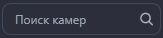 | Поле поиска камер и групп камер по их названию |
|---|---|
 | Кнопка настройки фильтрации списка камер по статусу. Доступны значения: «Активна», «Неактивна», «Частично активна». Для отмены фильтрации снова нажмите на кнопку и выберите «Очистить выбор» |
 | Кнопка обновления списка групп |
 | Кнопка добавления группы камер |
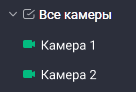 | Неудаляемый и нередактируемый каталог «Все камеры», который содержит все камеры, доступные текущему пользователю. Каталог создается автоматически |
 | Неудаляемые и нередактируемые каталоги, в которых камеры распределены по адресам. Каталоги создаются автоматически |
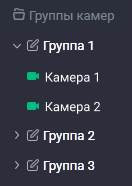 | Группы камер (при их наличии) |
 | Поле для поиска раскладок по их названию |
 | Кнопка обновления списка раскладок |
 | Кнопка добавления группы раскладок |
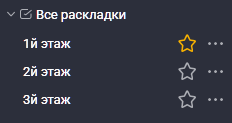 | Список всех раскладок |
 | Список избранных раскладок |
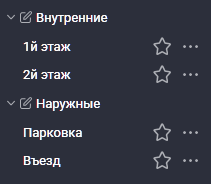 | Список групп раскладок (при их наличии) |
Добавленные камеры
Для камер, которые подключены к бриджу и добавлены в список камер, доступных для пользователей, отображается дополнительный значок.
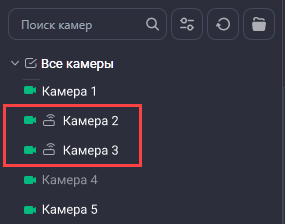
Камеры бриджа
Функциональность камер бриджа полностью аналогична функциональности остальных камер.
Настройка камер осуществляется в веб-интерфейсе пользователя в разделе «Устройства». Для того, чтобы суб-пользователи получили доступ к камерам бриджа, им должно быть предоставлено специальное разрешение.
Изменение размера панели
Предусмотрено изменение размеров панели. Для этого наведите курсор на границу между панелью и рабочей областью, зажмите левую кнопку мышки и проведите мышкой вправо или влево для изменения ширины панели.
Сворачивание панели
Предусмотрено сворачивание боковой панели. Для этого нажмите на соответствующую кнопку.
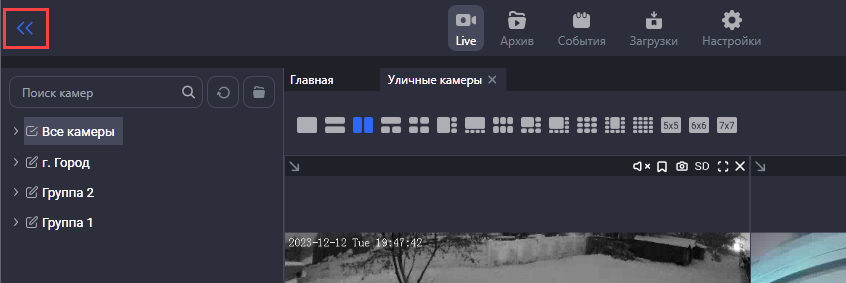
Кнопка сворачивания боковой панели
Чтобы вернуть панель в исходное состояние, повторно нажмите кнопку.
Контекстное меню
Предусмотрен ряд дополнительных функций, таких как переименование группы, добавление камеры в группу, просмотр раскладки в отдельном окне и т. д, которые вызываются при помощи контекстного меню.
Чтобы открыть контекстное меню, наведите курсор на название камеры, группы камер, раскладки или группы раскладок и нажмите правую кнопку мышки.
В результате отобразится контекстное меню с набором функций в зависимости от выбранного объекта.
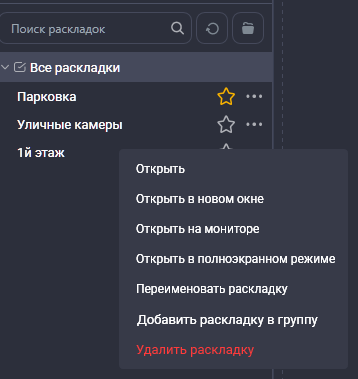
Контекстое меню раскладки
Также контектное меню раскладки или группы раскладок вызывается при нажатии кнопки «…» напротив названия.
Описание функций приведено далее в соответствующих разделах:
